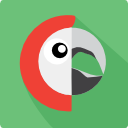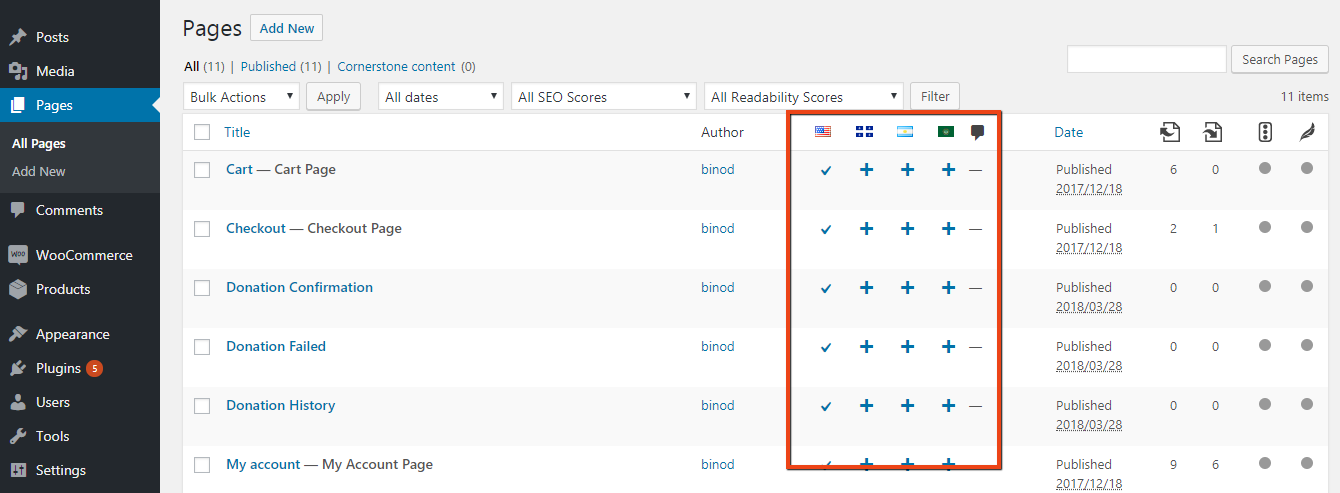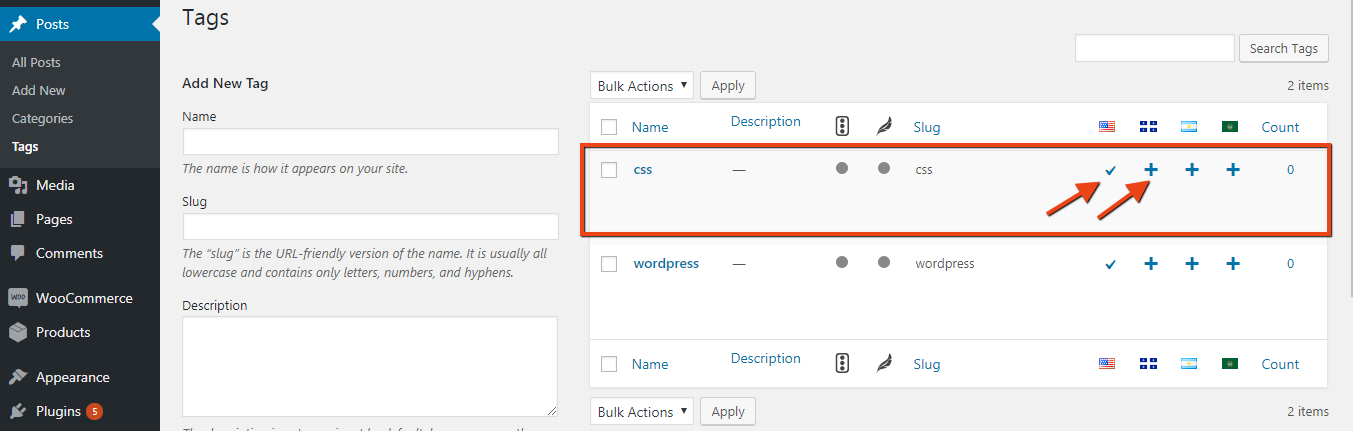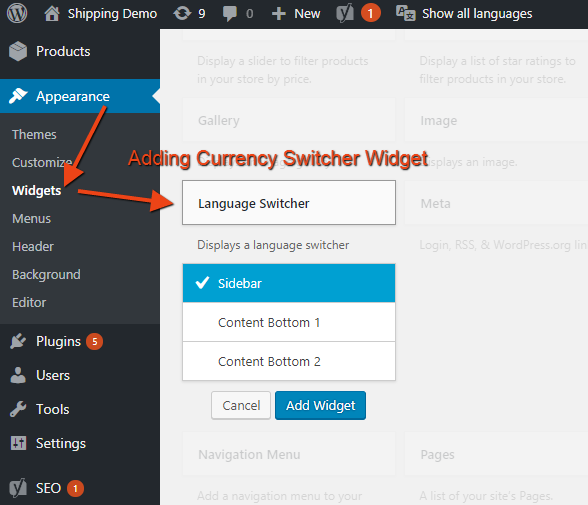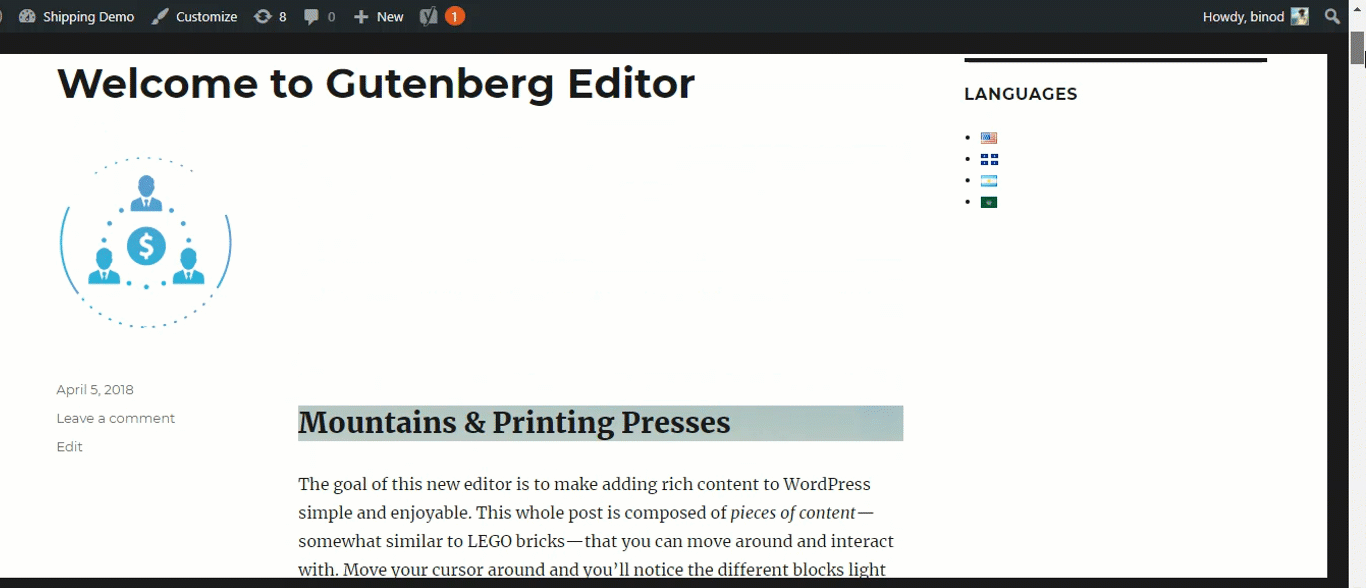WordPress'te Web Sitesi Nasıl Çevirilir? (Videolu)
Yayınlanan: 2020-10-06
Son güncelleme - 8 Temmuz 2021
WordPress'te çok dilli bir web sitesi oluşturmanın birçok yolu vardır. Farklı dillerdeki içerikleri senkronize etmenize yardımcı olan eklentileri kullanabilirsiniz. Bu aslında web sitesini manuel olarak çevirdiğiniz ve ilgili eklentinin çevrilen tüm içeriği orijinal içerikle senkronize ettiği anlamına gelir. İçeriğinizi Google Translator ile otomatik olarak çevirecek eklentilerden bahsetmeye gerek yok. Ayrıca yarı otomatik eklentilere de sahip olabilirsiniz. Bu eklentiler ayrıca web sitenizi ziyaret eden kişiler için farklı diller seçmek için bir pencere öğesi eklemenize yardımcı olur.
Ancak bunu manuel olarak yapmak en faydalı olanıdır. Dürüst olmak gerekirse, yine tüm faaliyetlerin en kolayı değil. Bir dil için bir web sitesi oluşturmak gibi. Bu kadar çaba gerekiyor. Manuel yöntemi tartışacağız.
WordPress'te Çok Dilli Web Sitesinin Arkasındaki Teori
Bu bölümü dikkatlice okuyun. Bu, tek dilli web sitenizi çok dilli bir web sitesine gerçekten dönüştürmek isteyip istemediğinize karar verecek. Dönüştürmek için; hayır, aslında bir web sitesini çok dilli bir web sitesine dönüştürmezsiniz, ancak içerik bloklarının çoğunu sitenizin olmasını istediğiniz diğer tüm dillerde yeniden yazmanız gerekir. Örneğin, siteniz şu anda İngilizceyse ve İspanyolca'yı ziyaretçilerinize diğer dil seçeneği olarak sunmak için içeriğinizin büyük bir bölümünü İspanyolca yazmanız gerekir.
Şimdi, eğer diğer dilde iyiyseniz, çeviriyi kendiniz yapabilirsiniz. Ama ya ikiden fazla dil istiyorsanız. Bu gibi durumlarda şunları yapabilirsiniz:
- Google Translator kullan
- WordPress.com'dan dil yardımı
- Profesyonelleri işe alın, sizin için yapacaksınız
Web Sitesini Çevirme Stratejisi
Polylang Eklentisinin kullanımını ve bunun WPML'den ne kadar farklı olduğunu göreceğiz. WordPress'te web sitesini çevirmek için stratejinizin ne olması gerektiğini görelim.
- İyi bir tercüman olan birine sahip olduğunuzdan emin olun.
- Önce İngilizce Versiyonunuzu oluşturup arama motorlarına optimize ettirirseniz güzel olur. Bunun nedeni, bakmak için bir Ana kopyaya sahip olmanızdır. Ve sonra bu içeriği bu temelde farklı bir dile çevirebilirsiniz. Bu şekilde, diğer dilde de arama motoru optimizasyonunun çoğunu korumayı başaracaksınız.
- Google Çevirmen yerine Manuel Çevirmen kullanın
Çok Dilli Bir Web Sitesine Ulaşmak İçin Atılması Gereken Adımlar
Bu makalenin tamamında, web sitesinin orijinal dilinin İngilizce olduğunu varsayalım. Ve web sitesini diğer dile çevireceğiz, örneğin İspanyolca, İtalyanca vb.
- Duyarlı bir tema seçin
- Çoklu Dil Eklentisini Kurun
- Diğer dilleri ekleyin
- İçeriği mümkün olan en iyi şekilde diğer dile çevirin
- Widget ekle
- Diğer dildeyken widget'a İngilizce eklediğinizden emin olun.
Herkesin iyiliği için, WordPress.org'da ücretsiz olarak sunulan Polylang Eklentisini kullanacağım. Bu, süreçte çok fazla harcamak istemeyen bazı kişiler için öğreticiyi faydalı hale getirecektir. WPML ile elde ettiğiniz ek özellikleri de göreceğiz. hadi yuvarlanalım;
İçeriğin çoğu İngilizce olan, tamamen işlevsel, kendi kendine barındırılan bir web siteniz olduğunu varsayacağım. Web sitesini ilk günden farklı dillerde geliştirmeye karar verdiyseniz, yani aynı anda tüm dillerde sayfalar oluşturmak istiyorsanız, bu yine harika. Ancak, İngilizce dilinde bir web siteniz olduğunu varsayalım.
Eklentiyi Yükleme
Bunun için Polylang kullanıyoruz. WordPress Panonuz > Eklentiler > Yeni Ekle > Polylang Ara > Yükle > Etkinleştir seçeneğine gidin . Ve gitmek için iyisin.
Kurulduktan sonra, WordPress Panonuzdaki Diller'e tıklayın. Oldukça etkileşimli bir diyalog kutusuna götürüleceksiniz. Eklentinin ayarlar seçeneğindeki diğer alt bölümler şunlardır:
diller | Ayarlar | Dize Çevirileri
Diller
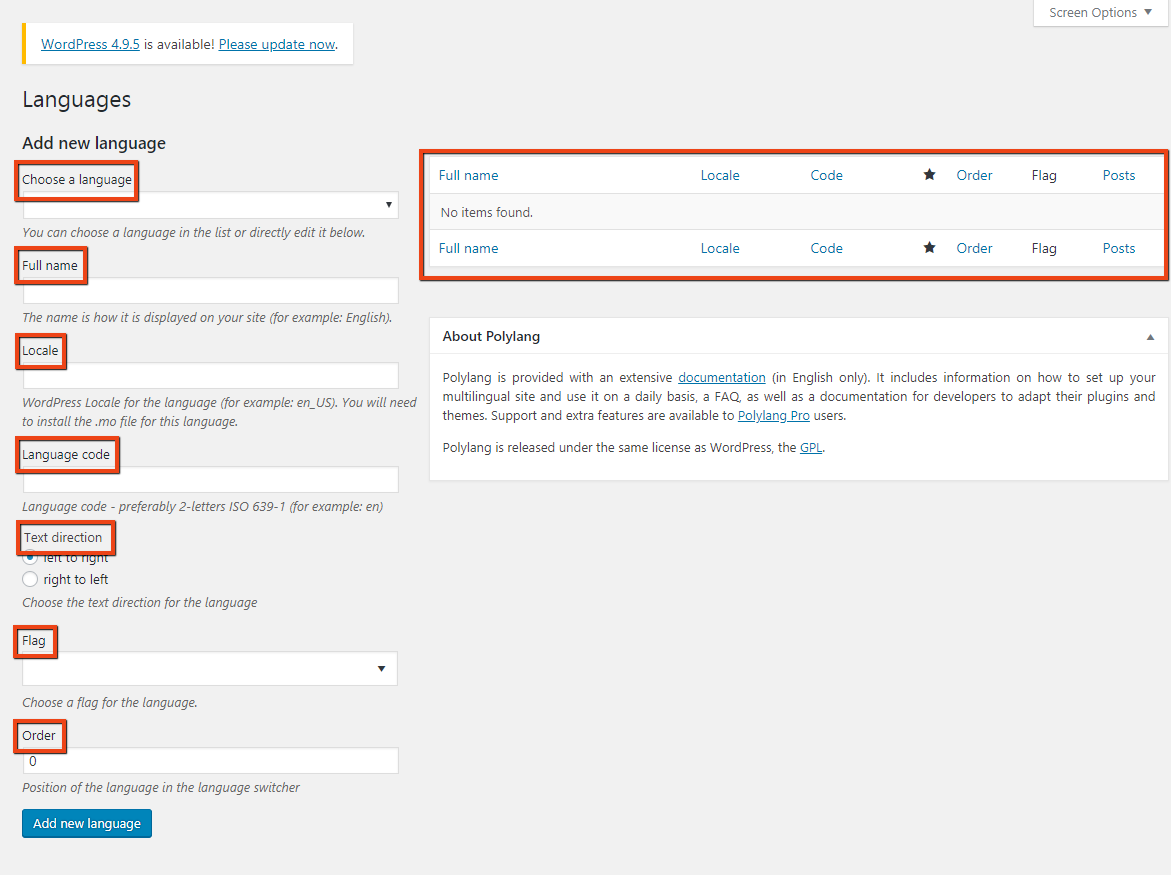
Gördüğünüz gibi, Dil Seçin Bölümündeki ayrıntılı incelemeden mevcut tüm dilleri seçip ekleyebilirsiniz. Birer birer yapabilirsiniz. İlk dilinizi seçtiğinizde, kalan kutular eklenti veritabanına göre otomatik olarak doldurulur. Burada yapmanız gereken tek şey dilin bir sırasını koymak. Şimdi sırayı istemiyorsanız, değerin 0 olmasına izin verin. Son olarak, seçiminizi diyalog kutusunun diğer tarafına taşımak için Yeni Dil Ekle'ye tıklayın. Bu, temel olarak web sitesini çevirmek için seçtiğiniz dilin listesidir.
İzlenen adımlar:
- Bir dil seçin.
- Ona Sipariş atayın.
- Yıldızı varsayılan dile getirin. İstediğiniz dillerden herhangi biriyle yerleştirebilirsiniz.
Arapça olması durumunda metin yönünün soldan sağa değiştiğini görebilirsiniz.
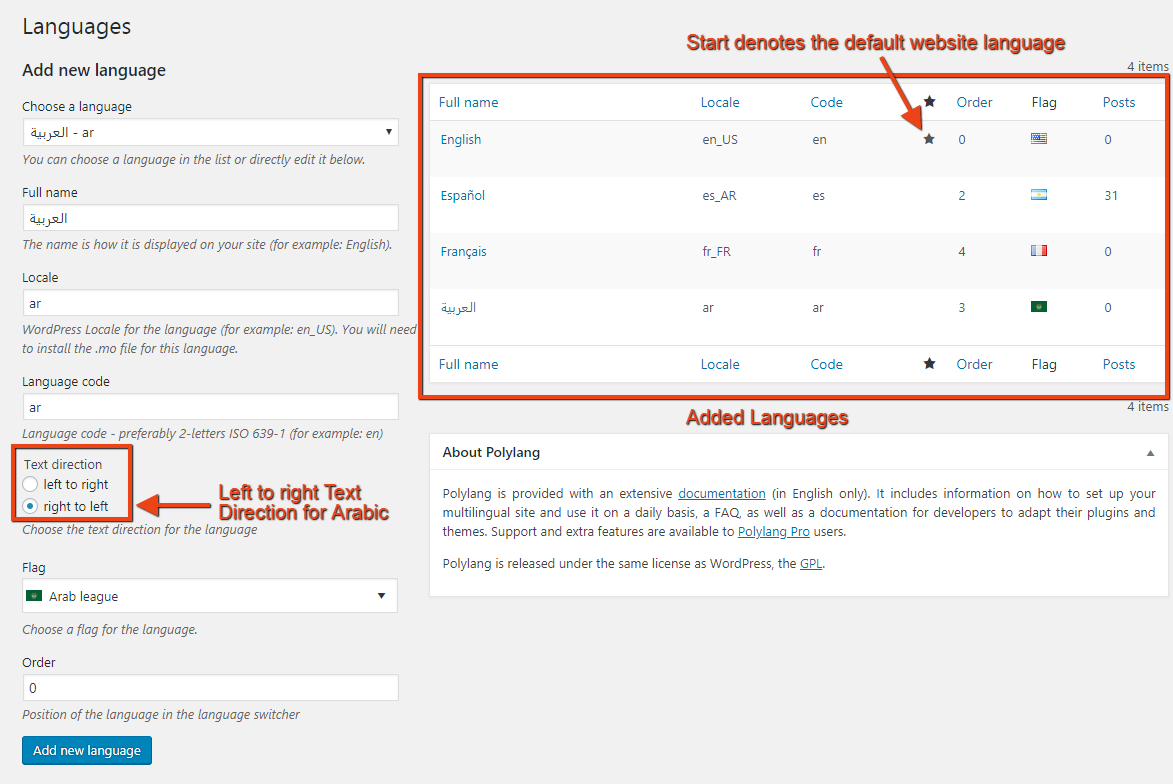
Varsayılan dil
Not: Herhangi bir dilde başarılı bir WordPress web sitesi elde etmek için, WordPress'in o dile ne ölçüde çevrildiğini öğrenmelisiniz. Kullanmakta olduğunuz dillerin .mo dosyasını yüklemeniz gerekir. İşte tüm diller için resmi istatistikler ve WordPress arka ucunun ne kadarının o dile çevrildiği.
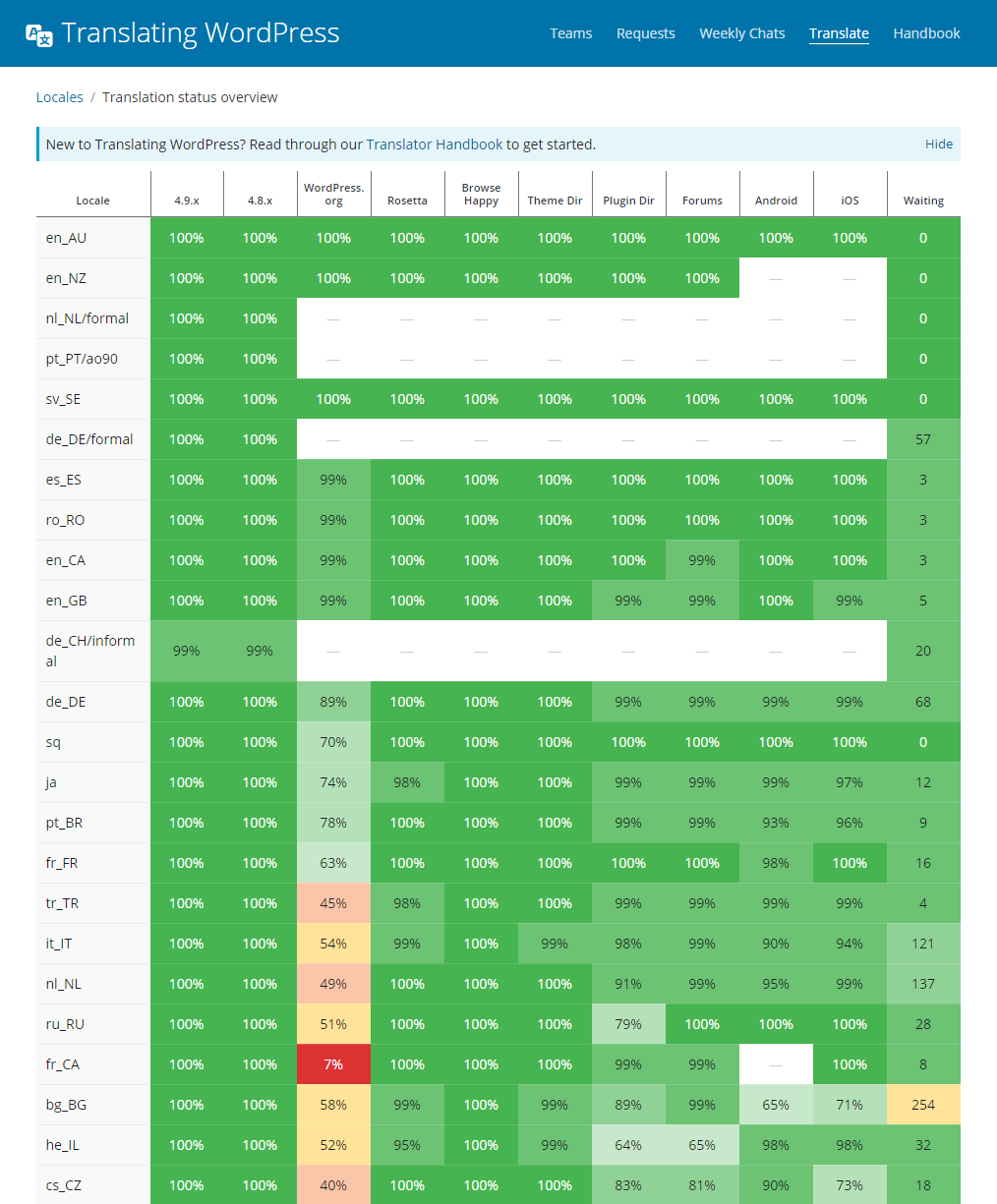
Bu nedenle, yerel ayar için belirli bir dile gitmeden önce, tamamen Polyglot Ekibi tarafından çevrildiğinden emin olun. .mo dosyasını burada bulun. Ayrıca tercüme ekibinin bir parçası olabilir veya ilerlemeden önce ekip üyeleriyle konuşabilirsiniz.
Ayarlar
Eklentinin ayarı, web sitesinin hangi bölümlerini çevirmek ve senkronize etmek istediğinizi ekleme seçeneklerine sahip olduğunuz için önemlidir. Bu alanları seçtikten sonra, belirli kısmı çevirebileceksiniz. Ayarlar sekmesi alt bölümlere ayrılmıştır:
URL Ayarları | Tarayıcı Dilini Algıla | medya | Özel gönderi türleri ve Taksonomiler | senkronizasyon
URL ayarları
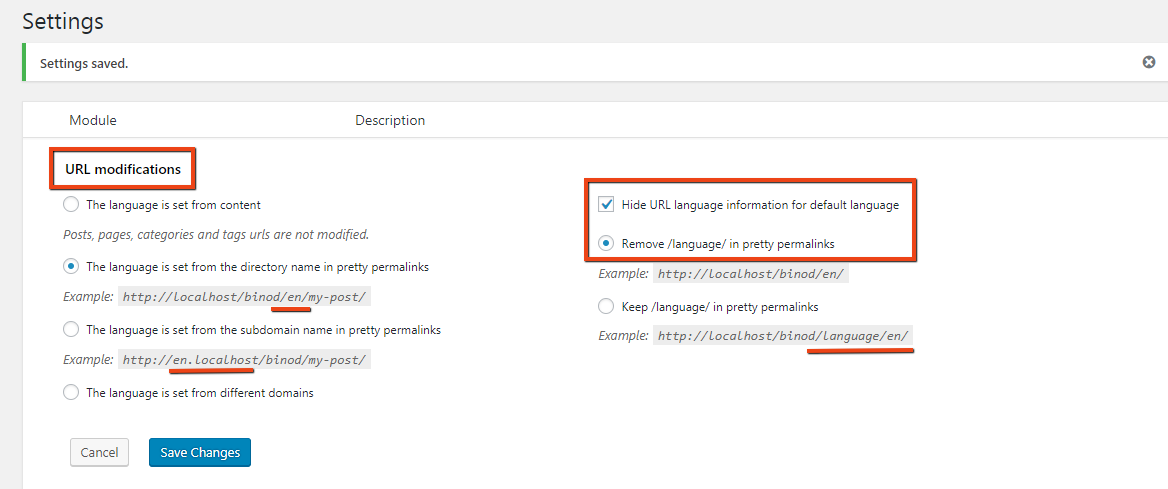
Bu size URL değişiklikleri için çeşitli seçenekler sunar. Siteniz İngilizce olduğunda güzel bağlantıda yazılan 'tr' ifadesini görmek istemeyeceğiniz için 'Varsayılan dil için URL dil bilgilerini gizle' seçeneğini işaretleyin. URL'den yazılan 'dili' kaldırmayı da seçebilirsiniz.
Tarayıcı Dilini Algıla
Bu seçeneği etkinleştirdiğinizde, eklenti kullanıcının tarayıcısının dilini algılayacaktır. Örneğin, web sitenizi Çin'de tarayıcı dili olarak Çince ile kullanan herhangi biri, eklenti otomatik olarak Çince'ye ayarlanacaktır.
medya
Medya dosyalarınız için aktif dil ve çeviri yapabilirsiniz.
Özel gönderi türleri ve Taksonomiler
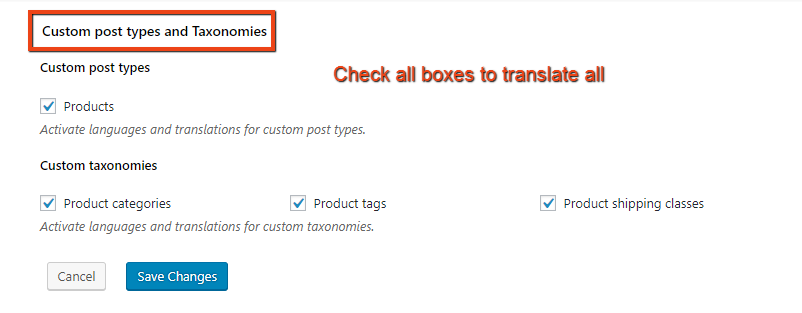

Bu bölümde, web sitenizin tüm içerik türlerini listelenmiş olarak bulacaksınız. Çeviri seçeneği almak için kutuyu işaretlemeniz gerekir. Çeviriyi görelim.
senkronizasyon 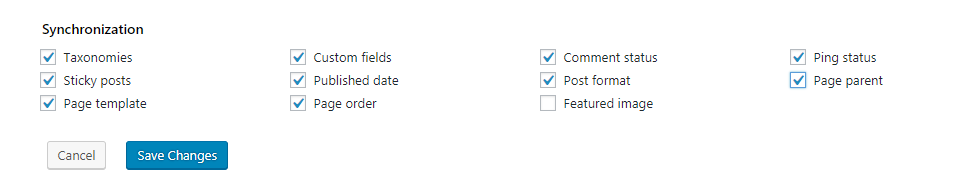
Senkronizasyon Sonrası
Senkronize etmeyi seçtiğiniz tüm seçenekler, varsayılan dil ile senkronize edilecektir. Şimdi hangi içerikleri çevirmek istediğinizi seçip senkronize ettiğinize göre, şimdi arka uçta uygulanan değişiklikleri görelim. Liste, İngilizce Yerel ayar dilinde gönderi sayısını gösterir. Gönderileri diğer dillere çevirmeye devam ettiğinizde, diğer sayıların da arttığını göreceksiniz.
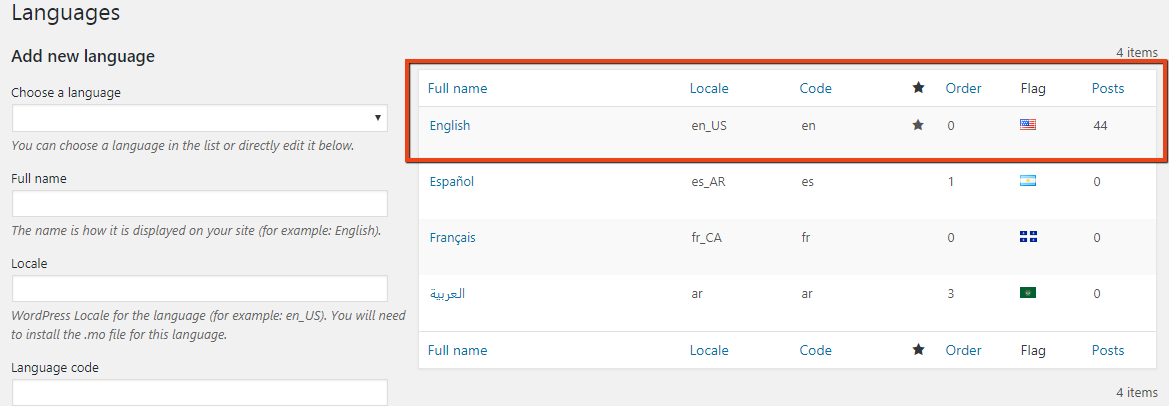
Çeviri Seçenekleri
WordPress Kontrol Panelinize gidin ve Tüm Gönderiler 'e tıklayın. Şöyle görünmelidir:
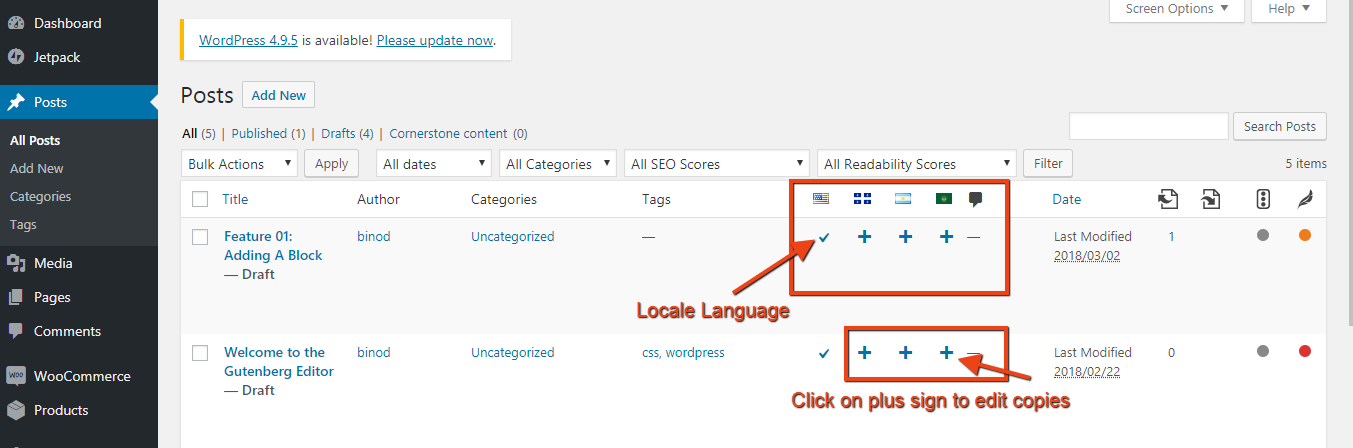
Onay işareti ve artı işareti, eklentinin senkronize edildiğini gösterir ve bu gönderinin çevrilmiş bir kopyasını eklemek için artı işaretine tıklayabilirsiniz. Benzer şekilde, senkronize etmek için medyaya, sayfalara, etiketlere ve seçtiğiniz her şeye gidebilirsiniz.
Gönderilerin Çevirisi
Bir önceki resimde görülen artı işaretine tıkladığınızda karşınıza yeni bir editör penceresi çıkıyor. Temanızın/düzenleyicinizin birden çok dille uyumlu olduğundan emin olun.

Dize Çevirileri
Dizeleri çevirmek için Dize Çevirileri'ne tıklayın. Web sitenizde bulunan tüm dizeleri çevirme seçeneğine sahip olacaksınız. 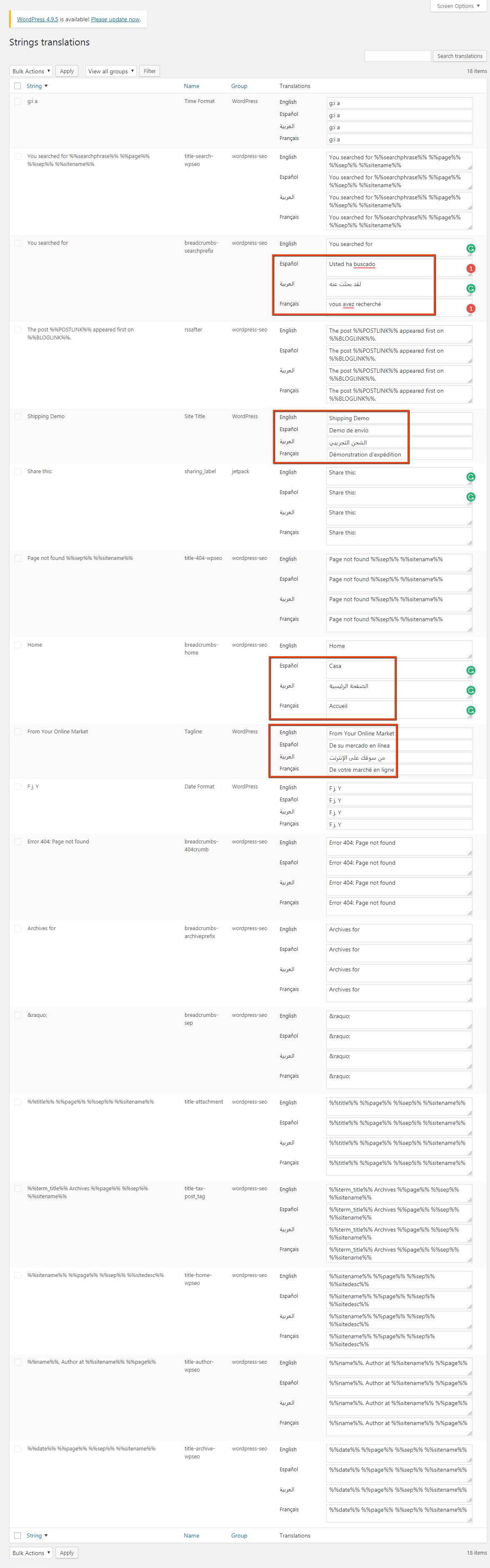
Kırmızı kutularda da görebileceğiniz gibi, birkaç dizeyi farklı dillere çevirdim. Bunun için Google Translator'ı kullanabilirsiniz, ancak içeriği çevirmek için bir profesyoneli işe almak uzun bir yol kat edecektir. Ya da dillerde iyiyseniz, bunu her zaman kendiniz yapabilirsiniz.
İçeriğin Geri Kalanını Çevirme
Geri kalan çeviriler aynı türden olduğu için sayfaların, menülerin, etiketlerin, kategorilerin vs. ayrıntılı çevirisini atlayacağım. Gönderinin nasıl çevrildiğini ve widget'ın nasıl eklendiğini görelim. Yine de ekran görüntülerini bırakayım.
Sayfalar
Kategoriler
Etiketler
Para Birimi Değiştirici Widget'ı Ekleme
Eklentiler, Görünüm Sekmesindeki Widget'lar Bölümünde Dil Değiştirici seçeneğini ekler.
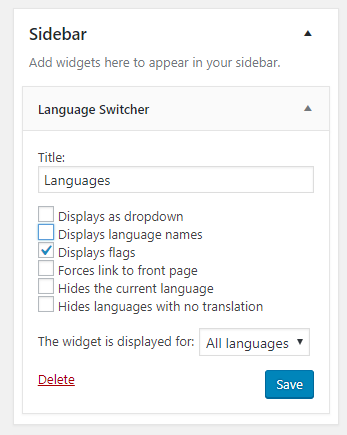
Bir Para Birimi Değiştirici Widget'ı eklediğinizde, widget konumunda da 3 seçenek elde edersiniz. Kenar çubuğunda veya içeriğin altındaki 2 özel konum.
Bunun dışında Switcher için bir başlık seçebilirsiniz. Ayrıca dillerin görüntülenmesi için farklı seçenekler elde edersiniz.
Artık gönderilerimizi ve diğer içeriklerimizi çevirdiğimize ve ziyaretçiler için Dil Değiştirici Wigdet'i eklediğimize göre, eklentinin nasıl çalıştığını görelim.
Başlangıç aşaması
Aşağıdaki .gif, widget'ı ve gönderi başlığını ve gönderiyi seçilen dilde gösterir. Diğer alanlar da yaptığınız her çeviriyle çevrilir.
Şimdi WPML'nin ne kadar farklı olduğunu göreceğiz.
- Premium bir eklentidir ve yıllık yenileme ücretleri ile birlikte bir abonelik ücreti vardır.
- İçeriği aynı sayfada düzenleyin, yani Polylang'ın aksine orijinal kopyanın yan yana.
- SEO için çevrilmiş içeriği kolayca optimize edin.
- WooCommerce'deki en iyi eklentilerle son derece uyumludur.
WPML ile uyumlu kısa bir eklenti listesi- WooCommerce için Dinamik Fiyatlandırma ve İndirimler
- Dokan
- CanadaPost WooCommerce Gönderi Eklentisi
- WooCommerce Abonelikleri
- WooCommerce Rezervasyonları
- WooCommerce Tablo Ücreti Nakliye
uyarılar
Web sitesini manuel olarak çevirmeye karar verirseniz, doğru eklentiyi seçmek zaman alacaktır. İşte aralarından seçim yapabileceğiniz en iyi ücretsiz eklentilerden bazıları.
Çeviri için yapabileceğiniz birçok yol var. Bu nedenle, başlamadan önce içeriğin, trafiğin ve sunucu yönetiminin kalitesi ve miktarı hakkında bir araştırma yapın.
İşte WordPress çoklu dil desteği için hızlı bir kılavuz.
Ayrıca çeviriyi bir test sitesinde test etmeli ve tüm detayları doğrulamalısınız. Test modunda, gerçek web sitesinde kullandığınız tema ve eklentilerin aynısını da kullanmalısınız. Çok dilli eklentiyle uyumlu olmayan bir eklentiniz varsa, yükseltmeyi veya daha iyisine geçmeyi düşünün. Aynı şey temanız için de geçerli.
Sonunda, çeviri veritabanını büyük ölçüde etkileyeceğinden, çok dilli siteye gitmeden önce verilerin bir yedeğini oluşturun.
Çözüm
WordPress en uygun fiyatlı CMS'dir ve makul bir bütçeyle yüksek kaliteli tasarım ve geliştirme sağlar. Sadece bu değil, aynı zamanda internetteki en kararlı ve güvenli platformlar. SEO, internet ve e-ticaret web sitelerinin büyük bir payına sahip olduğu için WordPress ile bir artı puandır. Eklentilerle ayrıca web sitesini çevirebilir ve en iyi web siteleriyle kafa kafaya karşılaşabilirsiniz. WordPress'teki eklentilerin benzer bir işlevi Çok Dilli Web Sitesidir.
Web sitenizi çevirmek için çeşitli yöntemler elde edersiniz. Profesyonel çeviri hizmeti sağlayıcılarından hizmet alabilirsiniz. Veya içeriği doğru bir şekilde otomatik olarak çevirecek olan Ajax Çevirmen Devrimi'ni kullanın. Ayrıca bir WordPress çoklu site kurulumuna gidebilirsiniz. Bununla, alan adınızı değiştirmeden farklı diller için farklı siteler oluşturabileceksiniz. İşte bu ağı nasıl oluşturabileceğiniz. Son olarak, WordPress'te web sitesini çevirmek için diğer yöntemler hakkında benzer eğitimler istiyorsanız, aşağıdaki yorumlarınızı bize bildirin.
Lütfen aşağıdaki videoya göz atın: